Opprette og teste Selenium IDE-flyter
Viktig
Denne artikkelen dekker emner som er relatert til eldre systemer. Overfør flytene opprettet med disse løsningene til Power Automate for skrivebord, eller slett dem.
- Selenium IDE er avskrevet og fungerer ikke lenger etter 28. februar 2023.
- Windows-opptaker (V1) er avskrevet og fungerer ikke lenger.
Følg disse trinnene for å opprette en enkel Selenium-flyt.
Opprett en Selenium IDE-flyt
Åpne Microsoft Edge (versjon 80 eller senere) eller Google Chrome, og gå til Power Automate.
Logg på med jobb- eller skolekontoen din om nødvendig.
Velg Mine flyter>Skrivebordsflyter>Ny.
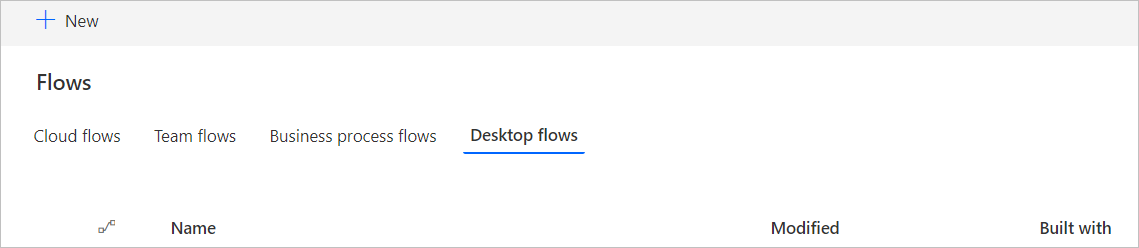
Klikk på Tilleggsalternativer for skrivebordsflyt.
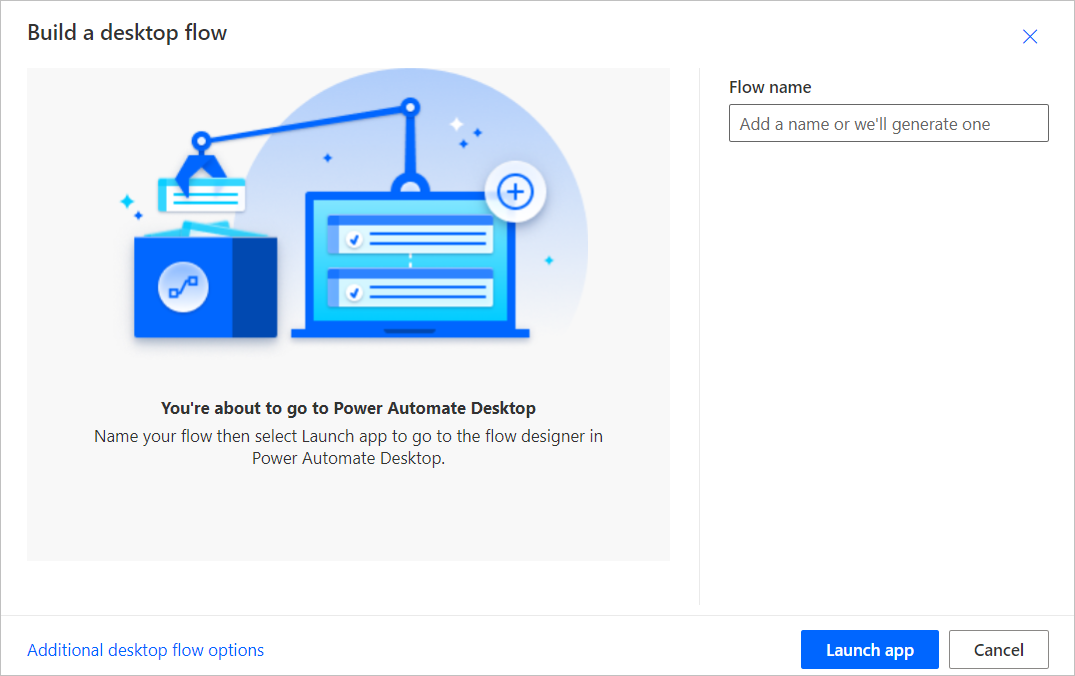
Velg Selenium IDE, og velg deretter Neste.
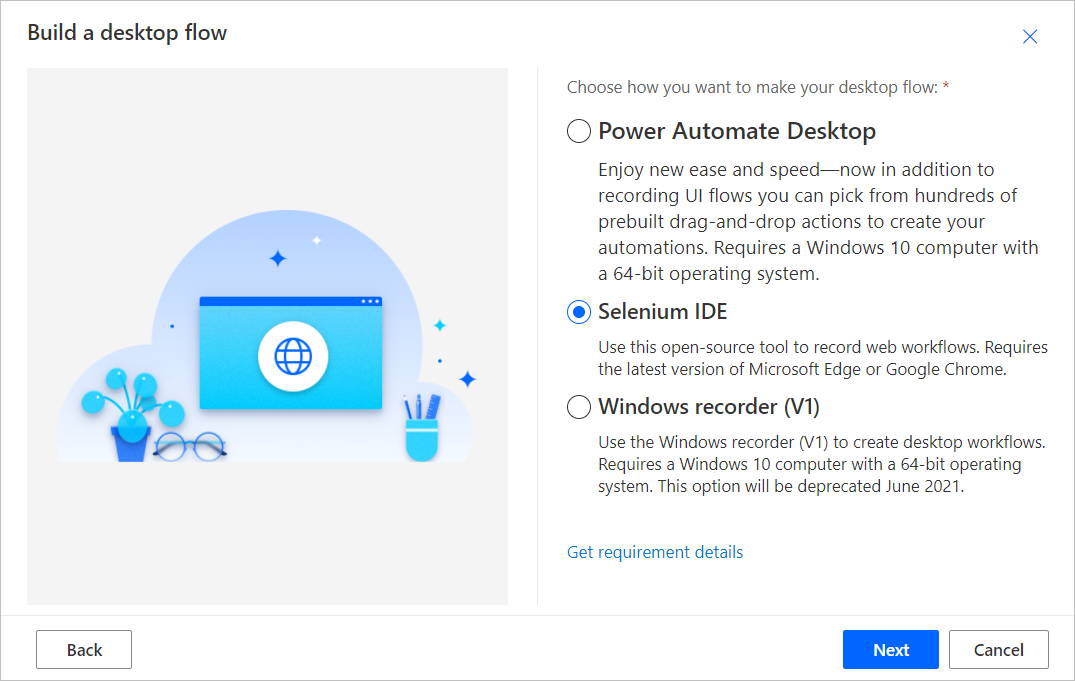
Angi et navn for Selenium IDE-flyten i feltet Flytnavn.
Skriv nettadressen til nettsiden du vil automatisere, i feltet Primær nettadresse, og velg deretter Start registrering.
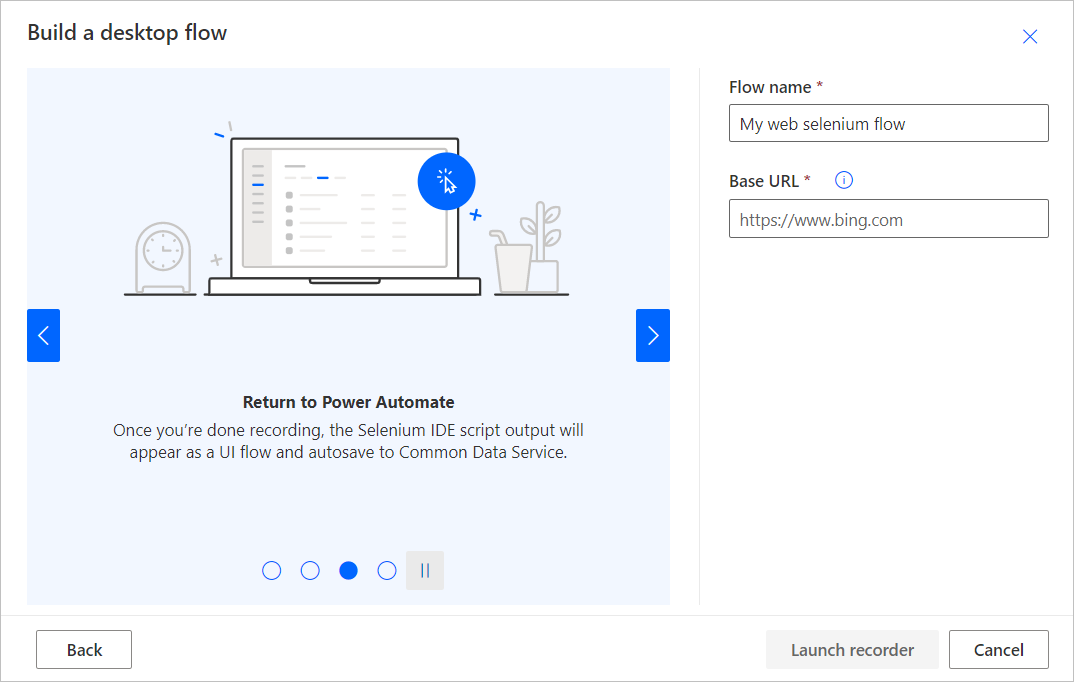
Selenium IDE starter.
Tips
Tips: Du kan registrere handlinger på tvers av flere HTTP- eller HTTPS-nettsteder i samme fane.
I Selenium IDE velger du den røde REC-knappen øverst til høyre på skjermen for å starte opptakeren.
Nettadressen du valgte i forrige trinn, åpnes.
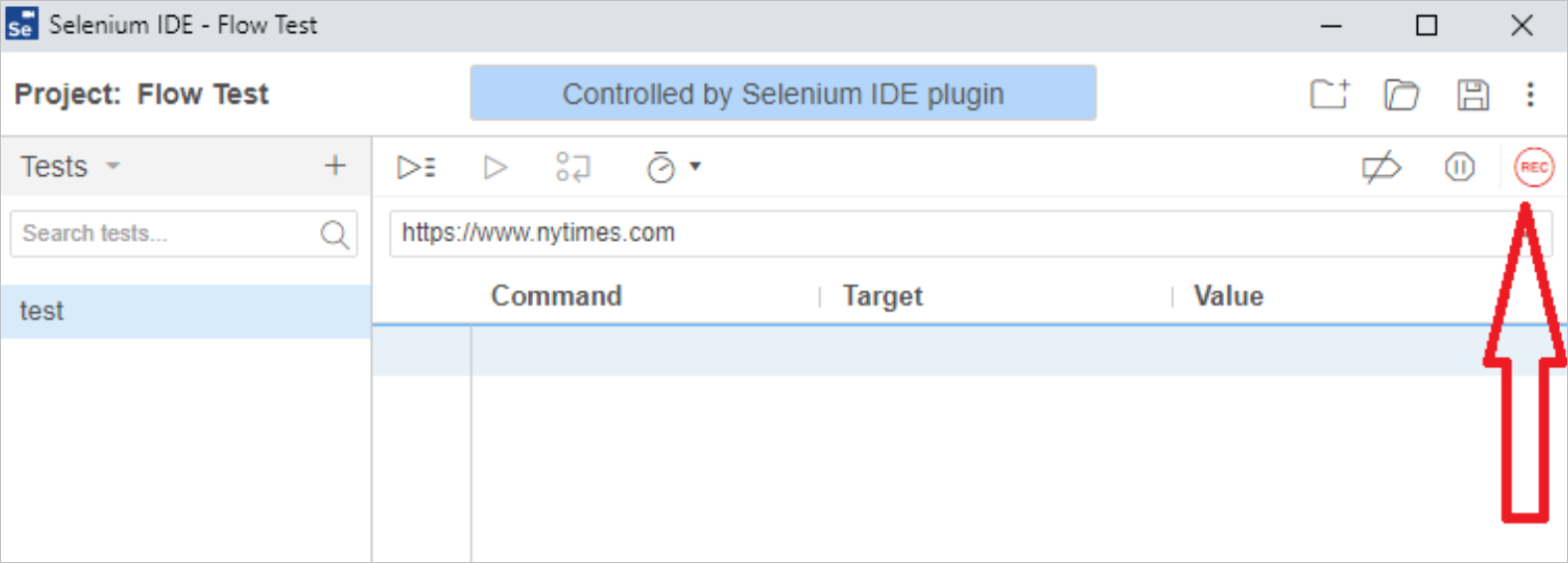
Utfør handlingene du vil ta opp, på nettstedet.
Tips
Nederst til høyre kan du se status for opptaket.
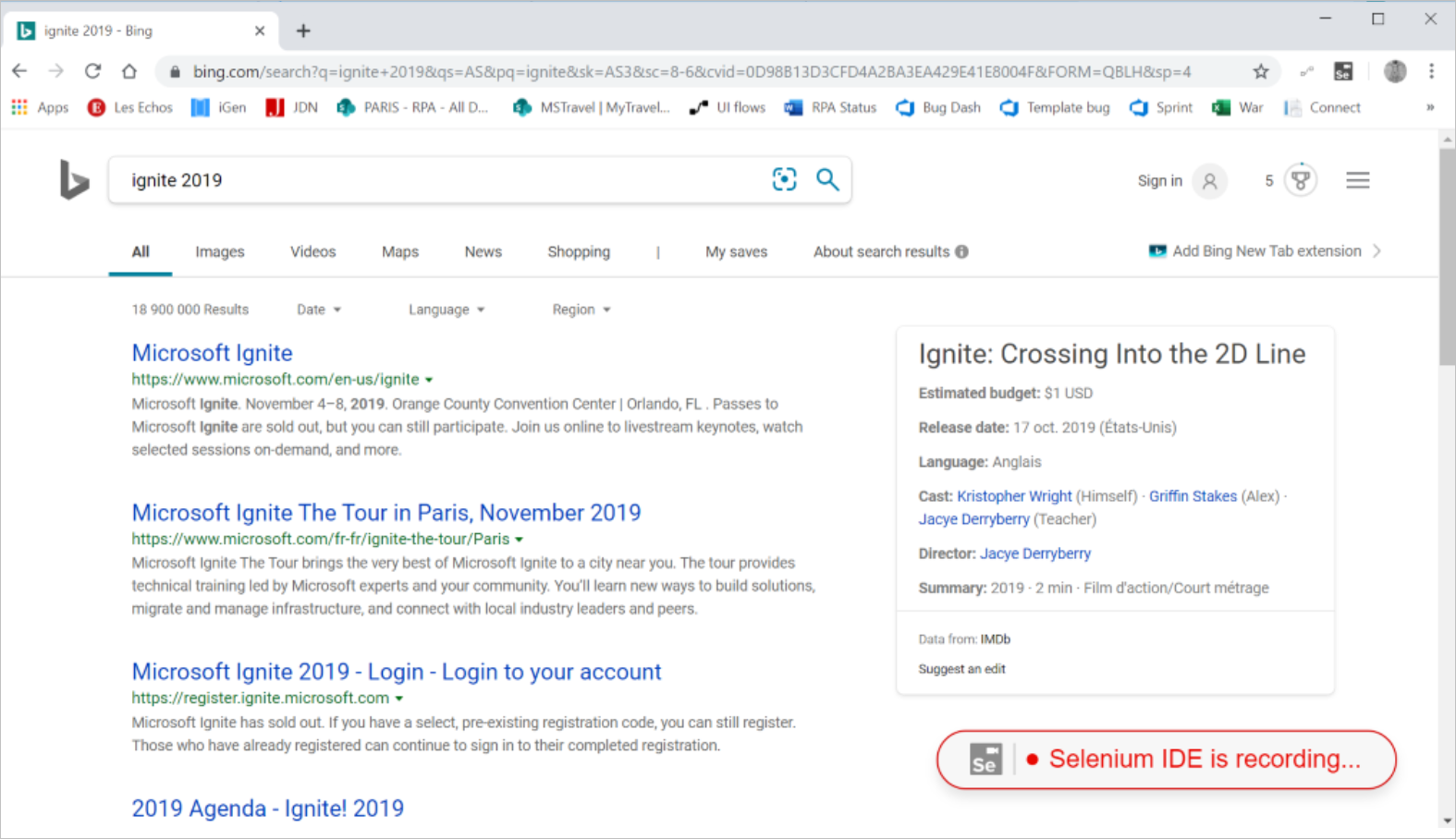
Når du er ferdig å ta opp, velger du den røde Stopp-knappen øverst til høyre i Selenium IDE.
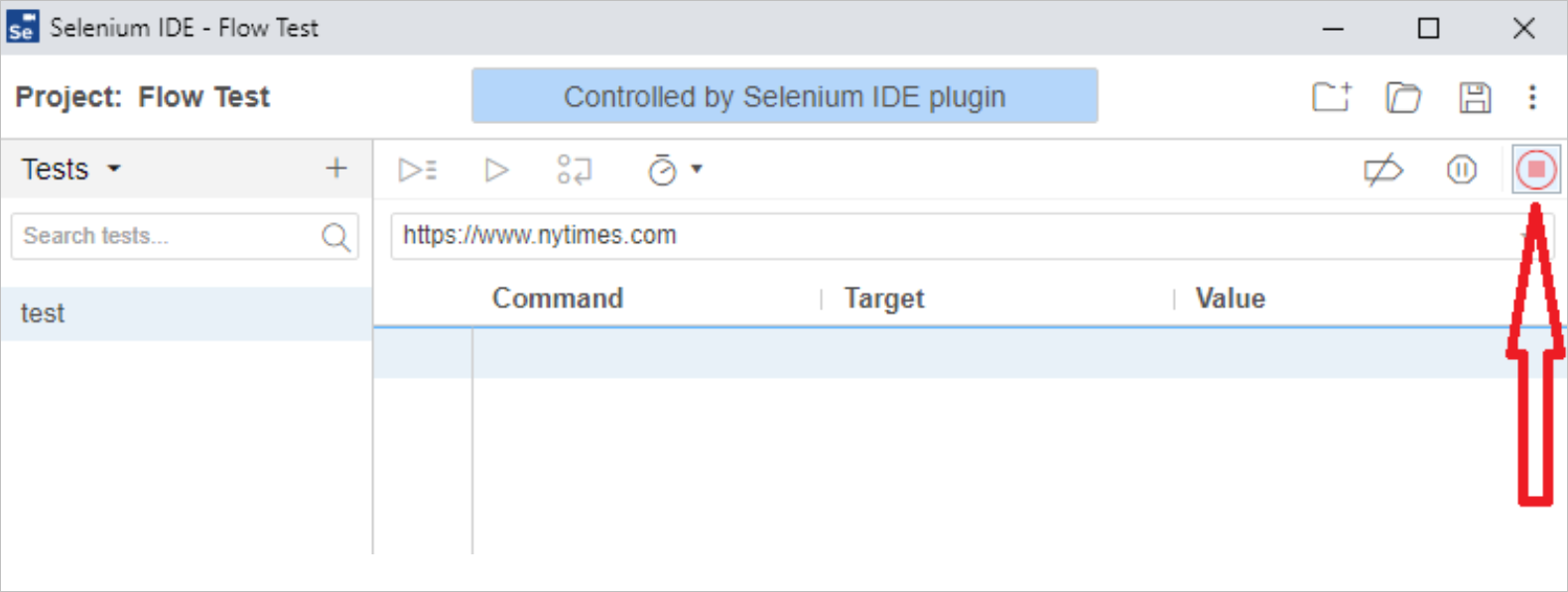
Velg knappen Kjør gjeldende test øverst på skjermen for å se Selenium IDE-flyten du akkurat opprettet, kjøre.

Tips
Du kan angi ventetiden mellom trinn for å forsinke den lokale avspillingen for testing. Denne innstillingen er kun til testing og har ingen funksjon når Selenium IDE-flyten distribueres.
Velg knappen Lagre prosjekt øverst til høyre i Selenium IDE. Dette lukkes, og så lastes prosjektet opp.
Nå som du har opprettet en Selenium IDE-flyt, kan du bruke den i andre flyter.
Begrensninger og kjente feil med Selenium IDE-flyter
Advarsel!
Passord i Selenium IDE lagres i ren tekst.
Midlertidig brukerprofil for avspilling
Selenium IDE-opptak gjøres med gjeldende brukerprofil, men avspilling gjøres ved hjelp av en midlertidig brukerprofil. Det betyr at nettsteder som trenger godkjenning, kanskje ikke ber om påloggingsinformasjon ved opptak, men at godkjenningstrinnene kreves ved avspilling.
For å løse dette må brukeren manuelt redigere skriptet for å sette inn kommandoene som trengs for innloggingsprosessen.
Andre begrensninger
Opptak av skrivebordsapper under en økt med webopptak. Hvis du trenger å automatisere både web- og skrivebordsapper, kan du opprette separate skrivebordsflyter for hver type og deretter kombinere dem i en skyflyt.
Godkjenning med flere faktorer (MFA) støttes ikke, så bruk en leier som ikke krever MFA.
Disse Selenium IDE-kommandoene støttes ikke: Run, AnswerOnNextPrompt, ChooseCancelOnNextConfirmation, ChooseCancelOnNextPrompt, ChooseOkOnNextConfirmation, Debugger, ClickAt, DoubleClickAt, Echo, MouseOut, MouseUpAt og MouseDownAt.
Selenium IDE-handlinger eller -trinn kan ikke overskride ett minutts kjøring. Bruk Power Automate i stedet.
Høyreklikk støttes ikke.
Det genereres mer inndata for Selenium IDE-flyter når du bruker Foreach-kommandoer. For å omgå denne feilen kan du legge inn en verdi i de ekstra feltene. Det påvirker ikke avspillingen.
Hvis .side-filene inneholder flere testprosjekter, er det bare den første som ble opprettet, som kjører.
Tips
Vær oppmerksom på at Selenium IDE bestiller testen basert på navn, ikke opprettelsesdato, så den første testen som ble opprettet, ligger kanskje ikke først i listen.
Avspilling direkte i Selenium IDE fungerer kanskje ikke som det skal. Avspillingen under kjøretiden vil imidlertid fungere som den skal.
Neste trinn
Finn ut hvordan du kjører skrivebordsflyter.
Lær hvordan du bruker inndata og utdata-parametere med Selenium IDE.